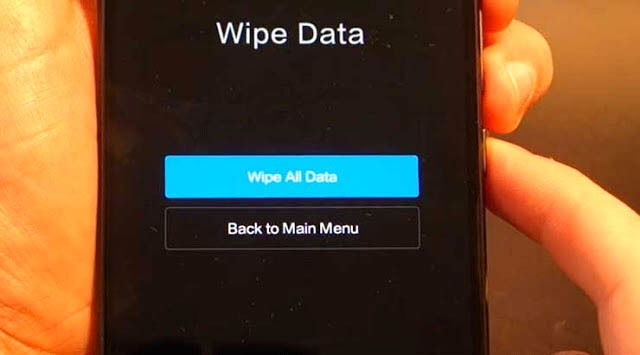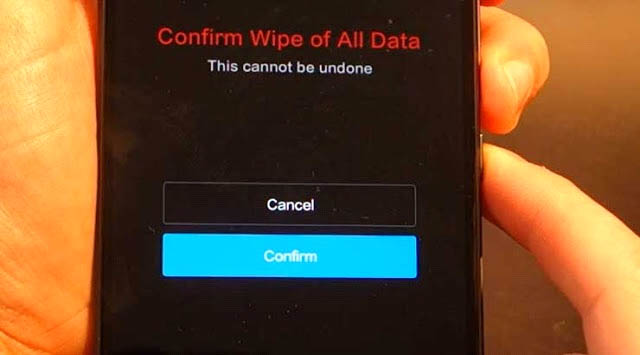bạn trông như thế nào định dạng một Xiaomi Mi 9T, còn được gọi là Redmi K20? Ngày nay, đối với nhiều người dùng, điện thoại di động đã trở thành một công cụ hữu ích và không thể thiếu trong cuộc sống hàng ngày. Nhờ những tiến bộ trong công nghệ, ngày càng có nhiều chức năng được tích hợp vào các thiết bị này và từ đó bạn có thể tận dụng.
Chúng không chỉ đóng vai trò giữ kết nối với mọi người mà còn trở thành yếu tố chính để lưu trữ thông tin cá nhân.
Việc kết hợp các ứng dụng khác nhau mở rộng hoạt động của nó. Nhưng sự thật là điện thoại di động có thời gian sử dụng có thể bắt đầu hỏng do tích lũy quá nhiều thông tin. Không gian lưu trữ càng ít thì xác suất lỗi càng lớn. Và cũng có khả năng lớn hơn là hệ thống Android sẽ bị hỏng, do vi-rút, phần mềm độc hại hoặc một số ứng dụng sẽ làm mất ổn định hiệu suất của điện thoại.
Mới Xiaomi Mi 9T Ngoài việc là một thiết bị Android xuất sắc với sức hấp dẫn lớn, đến một thời điểm nào đó, nó có thể ngừng hoạt động tốt như lúc đầu. Do đó, nếu nhận thấy Xiaomi Mi 9T của mình bị lỗi mà không tìm được cách khắc phục thì trước tiên bạn nên khởi động lại hoặc thiết lập lại máy.
Nếu bạn không biết cách thực hiện, trong bài viết này, chúng tôi sẽ hướng dẫn bạn cách tạo Reset mềm, định dạng và Reset cứng. Trên thực tế, trong các bài viết trước đó, có một số hướng dẫn về điện thoại tiếng Trung như định dạng Xiaomi Mi A1.
Video về cách định dạng Xiaomi Mi 9T hoặc Redmi K20
Dưới đây, bạn có thể xem video của chúng tôi về cách định dạng Xiaomi Mi 9T. Hai cách mà chúng tôi giải thích trong bài đăng này và bạn có thể làm theo từng bước trong bản ghi sau.
Bạn có nhiều video như thế này, cũng như 2 cách chụp màn hình Xiaomi Mi 9T, trong của chúng tôi kênh Todoandroidnó ở trên youtube.
Làm thế nào để thực hiện Soft Reset trên Xiaomi Mi 9T?
Bạn có thể không cần mang Mi 9T của mình đến Chế độ nhà máy, nhưng chỉ với một Đặt lại mềm một lần nữa bạn có nó hoạt động hoàn hảo. Điều này chỉ đơn giản bao gồm một buộc khởi động lại thiết bị di động, một giải pháp cho các vấn đề nhỏ mà bạn không cần phải mất tất cả thông tin của mình.
Để làm điều này, bạn chỉ cần giữ nút nguồn được nhấn trong khoảng 5 đến 10 giây. Điện thoại di động sẽ tắt và bật để bắt đầu sử dụng lại. Nếu vấn đề đã được giải quyết, hãy hoàn thiện, nếu chưa, hãy tiếp tục đọc.
Làm thế nào để định dạng Xiaomi Mi 9T - Redmi K20? Reset và Hard Reset
Làm thế nào để thiết lập lại Xiaomi Mi 9T (Redmi K20)? Từ menu cài đặt
Quá trình này nếu bạn thực hiện một mất toàn bộ thông tin của bạnChà, nó sẽ giống như khi bạn lấy nó ra khỏi hộp lần đầu tiên. Vì vậy, chúng tôi khuyên bạn nên làm một bản sao lưu của Xiaomi, trước khi bắt đầu thủ tục này.
đến đặt lại Xiaomi Mi 9T bạn chỉ cần làm theo các bước sau:
- Trước hết, bạn phải nhập Cài đặt di động.
- Sau đó nhấn tùy chọn "Cài đặt thêm".
- Sau đó, bạn phải truy cập vào phần của Sao lưu và khôi phục.
- Bạn sẽ chọn tùy chọn »Xóa tất cả dữ liệu».
- Tiếp theo, bạn phải nhấp vào "Đặt lại điện thoại".
- Một thông báo sẽ xuất hiện để cảnh báo bạn rằng tất cả dữ liệu của bạn sẽ bị xóa. Nhấn nút "Tiếp theo".
- Cuối cùng, bạn sẽ nhấn "Chấp nhận" và do đó điện thoại di động của bạn sẽ khởi động lại.
Làm thế nào để thực hiện Hard Reset cho Xiaomi Mi 9T? Bằng các nút từ Menu Khôi phục
Nếu bạn không thể khôi phục Xiaomi Mi 9T của mình về chế độ xuất xưởng từ menu cài đặt. Đừng lo lắng, có một cách khác, từ Menu khôi phục và sử dụng các nút mà chúng tôi sẽ giải thích bên dưới:
- Anh tắt điện thoại di động.
- Nhấn nút nguồn và tăng âm lượng cùng một lúc trong vài giây
- Khi logo xuất hiện Mi bạn phải thả 2 nút.
- Khi Menu Khôi phục xuất hiện, chúng ta có thể chọn hành động.
- Chúng ta sẽ đến phần Khởi động lại / Xóa toàn bộ dữ liệu, sử dụng các nút âm lượng để di chuyển. Chúng tôi sử dụng nút nguồn để chấp nhận.
- Sau đó, bạn sẽ thấy »Xác nhận xóa tất cả dữ liệu»Bạn phải nhấn Xác nhận bằng nút nguồn.
- bạn sẽ trở lại Menu chính và nhấn vào Khởi động lại.
- cuối cùng chọn Khởi động lại hệ thống, nhấn phím nguồn. Bằng cách này, bạn có thể đặt lại Xiaomi Mi 9T về chế độ xuất xưởng.
Chúng tôi hy vọng rằng bài viết này hữu ích cho bạn và bạn có thể giải quyết các vấn đề của mình với Xiaomi Mi 9T. Nếu vậy, bạn có thể chia sẻ bài đăng này trên mạng xã hội, cũng như theo dõi chúng tôi.